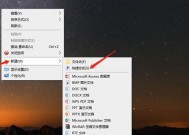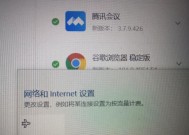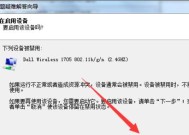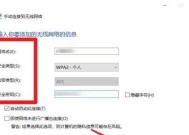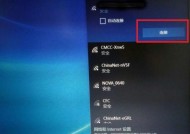无线网关是否可以作为主机使用?无线网关的设置步骤是什么?
- 数码攻略
- 2025-04-15
- 7
- 更新:2025-04-09 00:37:31
在当今数字化的世界中,无线网关设备已经成为家庭和企业网络不可或缺的一部分。但许多用户对于无线网关的功能和用途存在疑问,特别是能否将无线网关作为主机来使用。本文将全面解答这一问题,并提供详细的无线网关设置步骤,帮助您轻松配置无线网关,优化网络环境。
无线网关能否作为主机使用?
让我们明确无线网关与主机的区别。无线网关(WirelessGateway)主要功能是连接有线和无线网络,并在两者之间进行数据包的路由和转换。它通常用于连接互联网服务提供商(ISP)和家庭或办公室内部的多个设备。
而主机(Host)通常指的是执行各种计算任务的设备,比如个人电脑、服务器等。无线网关本身并不是设计为执行计算任务的主机,所以它不能直接代替主机来运行应用程序或存储数据。
然而,无线网关通常会内置一些计算能力,可以运行特定的软件来管理网络设置、安全策略等。在某些情况下,小型的无线网关甚至可能具备“瘦客户端”功能,允许用户通过远程桌面协议(RDP)访问远程服务器上的桌面环境,但这并不等同于传统意义上的主机。

无线网关设置步骤详解
1.连接设备
将无线网关的电源适配器连接到网关背面的电源接口,并连接到一个电源插座。然后使用以太网线将网关连接到调制解调器或直接连接到互联网源。
2.配置计算机
确保你的计算机与无线网关处于同一网络环境。这通常意味着你需要将计算机连接到无线网关的无线网络,或者使用有线连接。
3.进入网关管理界面
打开计算机的网络浏览器,在地址栏输入网关的默认IP地址(通常为192.168.0.1或192.168.1.1),然后按回车键。之后,输入默认的登录凭据(通常为“admin”或“password”),进入网关的管理界面。
4.更改网络设置
在管理界面中,选择“网络设置”或类似的选项卡。在这里,您可以更改无线网络的名称(SSID)和密码。确保设置一个强密码以保证网络安全。
5.安全设置
对于安全设置,建议将无线安全协议设置为WPA2或WPA3,因为它们提供了比WEP和WPA更强的安全性。同时确保启用防火墙功能,并根据需要配置其他安全设置。
6.保存并重启
在完成设置后,点击保存更改。网关可能会需要重启以应用新设置。重启完成后,您应该能够使用新的网络名称和密码连接无线网络。
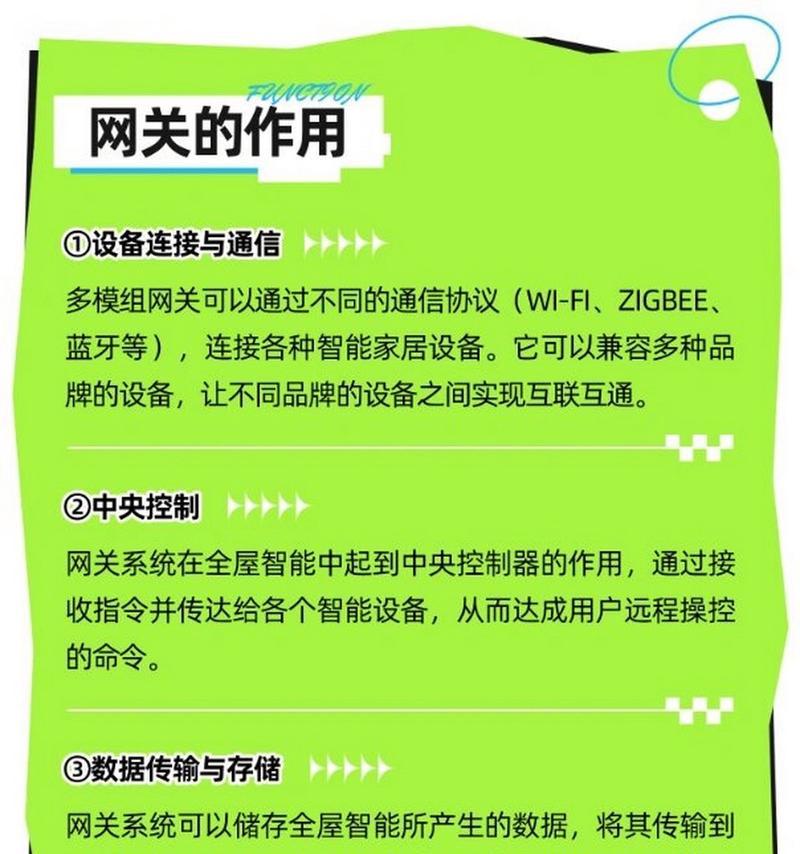
常见问题解答
无线网关可以替代路由器吗?
无线网关通常集成了路由器的功能,但它们并不是传统意义上的路由器。在小型网络环境(如家庭)中,一个无线网关往往可以替代路由器使用。但对于大型网络,可能还需要一个独立的路由器来提供更复杂的网络管理功能。
无线网关的设置有风险吗?
与任何网络设备的设置一样,进行无线网关设置时也有可能遇到安全风险。始终确保使用强密码、定期更新固件,以及遵循制造商提供的安全指南。
无线网关的维护有哪些注意事项?
为了保证无线网关的稳定运行,需要定期检查其状态,更新固件,并根据需要重启网关。同时,要定期检查无线网络的安全性,确保没有未经授权的访问。

通过以上内容,我们可以清楚地了解到无线网关虽然不能作为传统意义上的主机使用,但它在网络连接和管理方面发挥着关键作用。掌握无线网关的设置步骤能帮助您更好地管理自己的网络环境。希望本文能够解答您的疑惑,并助您顺利完成无线网关的设置。